Néha vannak olyan esetek, amikor több operációs rendszert telepítenek egy számítógépre. Bizonyos esetekben tapasztalatlanság esetén lehetőség van egy második operációs rendszer telepítésére az első eltávolítása nélkül. Vannak olyan helyzetek is, amikor egyszerre három operációs rendszert telepítenek egy merevlemezre. Ha nagyjából egy operációs rendszer elég az Ön számára, akkor megszabadulhat a feleslegesektől.
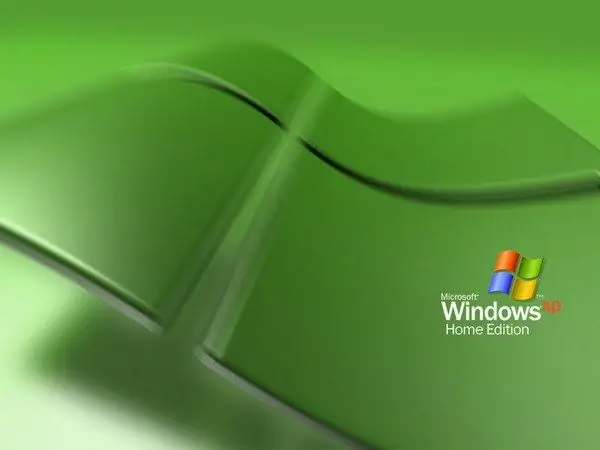
Szükséges
- - Számítógép;
- - indító lemez Windows operációs rendszerrel.
Utasítás
1. lépés
A felesleges operációs rendszerektől való megszabadulás legegyszerűbb és legmegbízhatóbb módja annak a partíciónak vagy partícióknak a formázása, ahol az operációs rendszereket egy új operációs rendszer telepítése során telepítették. De a folyamat megkezdése előtt el kell mentenie az összes fontos adatot. Minden a konkrét helyzettől függ. Nagyon gyakran az összes operációs rendszert egy merevlemez-partícióra telepítik. Ekkor az információvesztés minimális lesz. De ha az operációs rendszerek szétszórtan helyezkednek el, bár ez nem gyakran fordul elő, akkor az információk jelentős részét elveszítheti.
2. lépés
Ha az eltávolítás után a Windows 7 operációs rendszer telepítését tervezi, akkor kövesse ezeket a lépéseket. Helyezze az ezzel az operációs rendszerrel indítható lemezt a számítógép meghajtójába. Indítsa újra a számítógépet. Az újraindulás után azonnal nyomja meg az F8 vagy F5 gombot. Ezzel egy menübe jut, ahol kiválaszthatja a rendszer indításának módját. Ebben a menüben válassza ki a meghajtót, és nyomja meg az Enter billentyűt. Várja meg, hogy a meghajtóban lévő lemez elkezdjen forogni, és nyomja meg a billentyűzet bármelyik gombját. Várja meg a menü megjelenését.
3. lépés
Most a menüben válassza a "Lemezbeállítás" lehetőséget, majd - a merevlemez partíciót, amelyre az operációs rendszerek vannak telepítve, és formázza meg. Ha több lemezre vannak telepítve, akkor ezeket a partíciókat formáznia kell. Ily módon a felesleges operációs rendszerek megsemmisülnek. A formázás után válassza ki a rendszerpartíciót (alapértelmezés szerint C), és telepítse oda az új operációs rendszert.
4. lépés
Ha indítható lemezt használ Windows XP rendszerrel, akkor az eljárás csak abban a menüben különbözik, amelyben a lemezpartíciót formázhatja. Ha a Windows 7 rendszeren ez megtehető az egérrel, akkor a Windows XP esetén a partíciót kell kiválasztani, és meg kell nyomni az F gombot, majd ki kell választani a fájlrendszert és a formázási módszert, például a "Gyors formázás" lehetőséget.






